标签:
前序:
编译工具使用:UtralEdit。
比较工具使用:Beyond Compare
版本控制使用:SVN TortoiseSVN
一、TortoiseSVN集成Beyond Compare。
TortoiseSVN上虽然自带比较工具,但是个人感觉不如Beyond Compare好用。配置方法如下图,内容为:"D:\Tools\Beyond Compare\BCompare.exe" %base %mine /title1=%bname /title2=%yname /leftreadonly
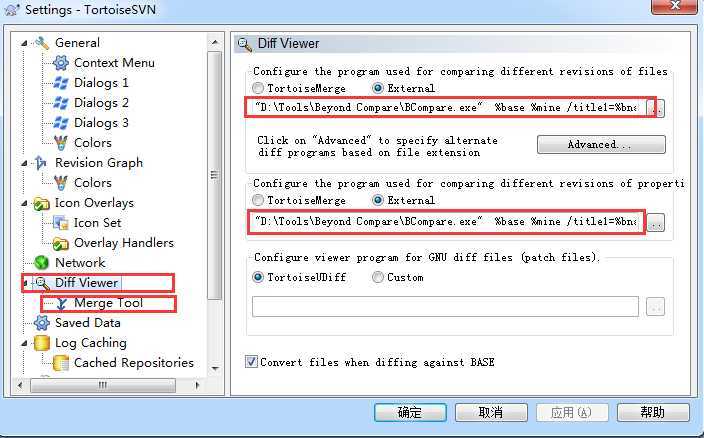
二、在SVN上集成Beyond Compare。
此配置之后,在控制台敲写“svn diff fileName.java”可直接启动Beyond Compare查看文件的修改。配置方法如下:
创建文件svn.bat,在其中敲写如下内容:
"D:\Tools\Beyond Compare\BCompare.exe" "%6" /title1=%3 "%7" /title2=%5
在文件[AppData]/Subversion/config中,找到 [helpers] ,在其下方敲入如下代码:diff-cmd = [path]\svn.bat
配置完成
三、配置UtralEdit的快捷工具。
UtralEdit开配置用户工具(至少可以配40个吧),这些工具是直接调用dos命令或exe程序。界面如下图:
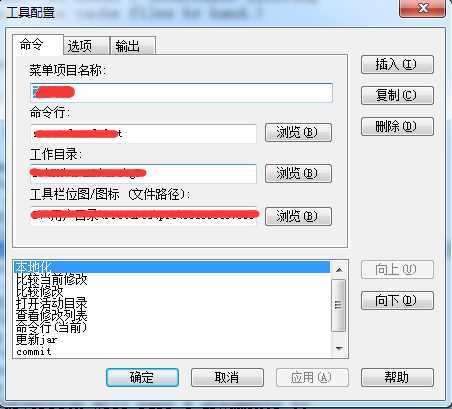
1)快速查看当前文件的修改(相对SVN本地的最新版本)
在工具配置界面的“命令行”中敲入:svn diff %f,工作目录:%p。如此可以通过快捷键Ctrl+Shift+[Num],直接查看正在编辑文件都修改的那几处。
2)查看都修改了那些文文件。
在工具配置界面的“命令行”中敲入:svn status -q,工作目录设为你的版本库下的常用目录即可。如此可以通过快捷键在编辑过程中随时查看都修改了那些文件。
3)打开正在编辑文件的所在目录
在工具配置界面的“命令行”中敲入:start explorer.exe %p
4)快速打开命令行:
在工具配置界面的“命令行”中敲入:C:\Windows\System32\cmd.exe,工作目录设为你的版本库下的常用目录即可。
标签:
原文地址:http://www.cnblogs.com/KuTeng/p/4264854.html